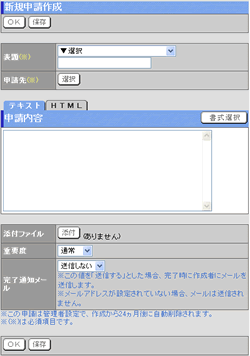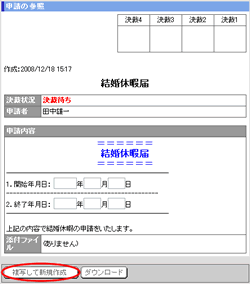手順1. を押します を押します
申請確認依頼一覧、申請作成一覧にある「新規申請作成」ボタンを押します。
|
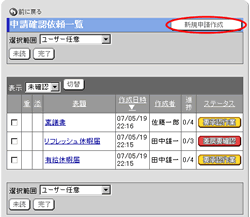
|
手順2.申請書情報を入力します
| 項目名 |
説明 |
| 表題 |
登録されている申請の表題を選択、または入力してください。 |
| 申請先 |
申請先となるユーザーを選択してください。
ユーザーと、承認グループを申請先一覧に追加して申請先の設定を行ってください。
※承認グループの追加・変更・削除についてはこちらをご覧下さい。 |
| 申請内容 |
申請の内容を記入します。
テキスト形式とHTML形式の申請を作成できます。
※HTML形式の作成についてはHTML形式の作成手順を参照してください。 |
| 添付ファイル |
ファイルを添付したい場合、[添付]ボタンを押してください。 |
| 重要度 |
申請の重要度により、[緊急]、[高い]、[通常]、[低い]のいずれかを選択してください。 |
| 完了通知メール |
「完了通知メール」の「送信する」を選択して申請書を作成すると、申請完了時に申請書作成者へメールを送信します。
※完了通知メールの送信元は[管理者設定]-[メールサーバ設定]の「メール送信元アドレス」欄で選択されている送信元のアドレスが使用されます。
メール送信元アドレスで"メール送信ユーザーの会社用メールアドレス"が選択されている場合、申請が最後まで承認されると最後に承認を行ったユーザーの会社用メールアドレスが送信元となり、申請が最後まで承認されずに強制完了されると強制完了を行ったユーザーの会社用メールアドレスが送信元となります。 |
手順3. を押してください を押してください
 を押すと申請書が作成され、申請先に申請されます。 を押すと申請書が作成され、申請先に申請されます。
|
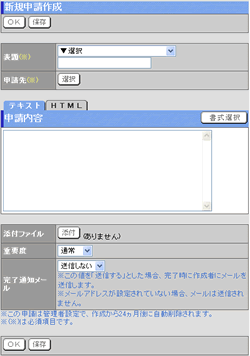 |
●申請先設定の承認グループ
申請先設定画面で承認グループを利用した申請先を作成することができます。
承認グループには「全員が承認」「過半数が承認(51%以上)」「半数以上が承認(50%以上)」「1人以上が承認」といった”承認ルール”を設定することができます。
|

|
●参照している申請書を「複写して新規作成」
申請参照画面の「添付」項目の下にある「複写して新規作成」ボタンを押すと申請内容を写した「新規申請作成」画面へ遷移します。
|
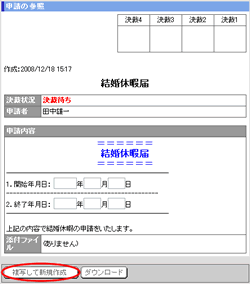
|
| 表題、書式を追加したい場合 |
[表題]欄にある表題一覧に新しい項目を追加したい場合、[管理者設定]-[表題設定]で新しい項目を作成できます。
[申請内容]欄にある書式一覧に新しい項目を追加したい場合、サブウィンドウの【個人設定】欄の[申請書式設定]で新しい項目を作成できます。 |
| 申請内容の作成について |
| 申請内容をHTML形式で作成する場合の作成手順はこちらで説明しています。 |
 を押します
を押します
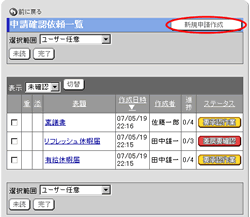
 を押してください
を押してください